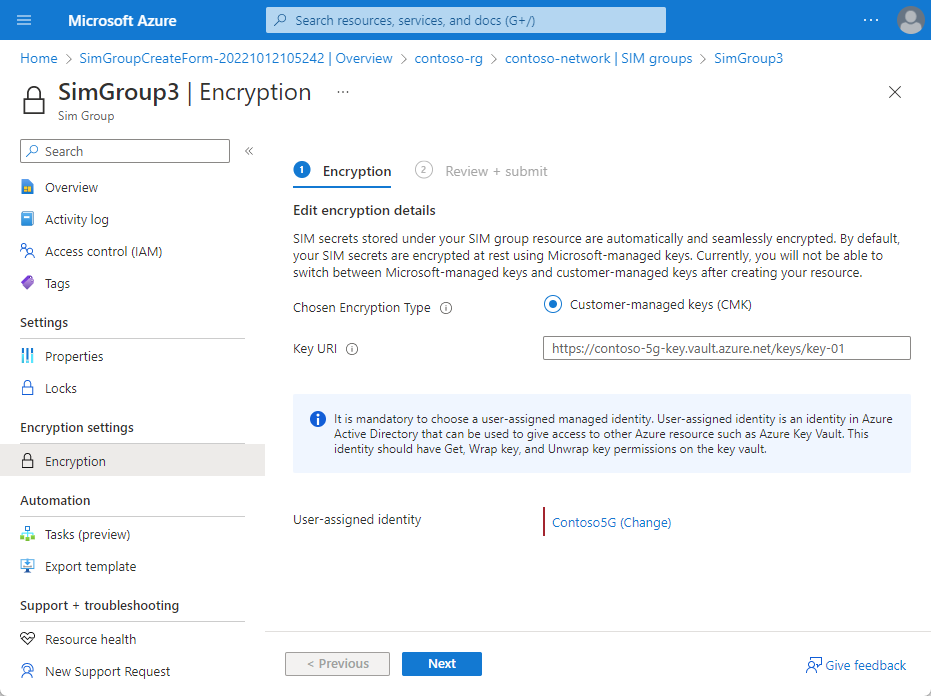Verwalten von SIM-Gruppen: Azure-Portal
SIM-Gruppen ermöglichen ihnen das Sortieren von SIMs in Kategorien zur einfacheren Verwaltung. Jede SIM muss Mitglied einer SIM-Gruppe sein, kann aber nicht Mitglied von mehr als einer sein. Wenn Sie nur über eine kleine Anzahl von SIMs verfügen, möchten Sie sie möglicherweise alle zur gleichen SIM-Gruppe hinzufügen. Alternativ können Sie auch mehrere SIM-Gruppen erstellen, um Ihre SIMs zu sortieren. Sie könnten Ihre SIMs zum Beispiel nach ihrem Zweck (z. B. SIMs, die von bestimmten UE-Typen wie Kameras oder Mobiltelefonen verwendet werden) oder nach ihrem Standort kategorisieren. In dieser Schrittanleitung erfahren Sie, wie Sie SIM-Gruppen mithilfe des Azure-Portals erstellen, löschen und anzeigen.
Voraussetzungen
- Stellen Sie sicher, dass Sie sich beim Azure-Portal unter Verwendung eines Kontos mit Zugriff auf das aktive Abonnement anmelden können, das Sie beim Ausführen der erforderlichen Aufgaben für die Bereitstellung eines privaten Mobilfunknetzes identifiziert haben. Dieses Konto muss im Abonnementbereich über die integrierte Rolle „Mitwirkender“ verfügen.
- Identifizieren Sie den Namen der Mobilfunknetz-Ressource, die Ihrem privaten Mobilfunknetz entspricht.
Anzeigen vorhandener SIM-Gruppen
Sie können Ihre vorhandenen SIM-Gruppen im Azure-Portal anzeigen.
Melden Sie sich beim Azure-Portal an.
Suchen Sie nach der Ressource Mobile Network (Mobiles Netzwerk), die das private mobile Netzwerk darstellt, für das Sie eine SIM-Gruppe hinzufügen möchten, und wählen Sie sie aus.
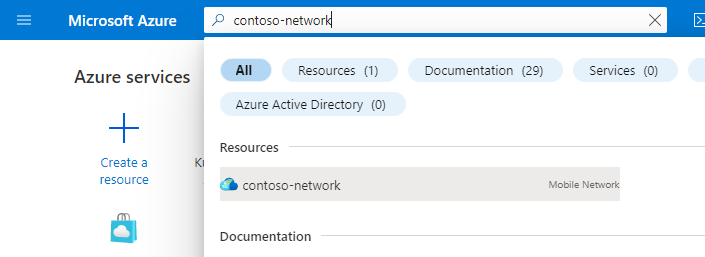
Wählen Sie im Menü Ressource SIM-Gruppen aus, um eine Liste vorhandener SIM-Gruppen anzuzeigen.
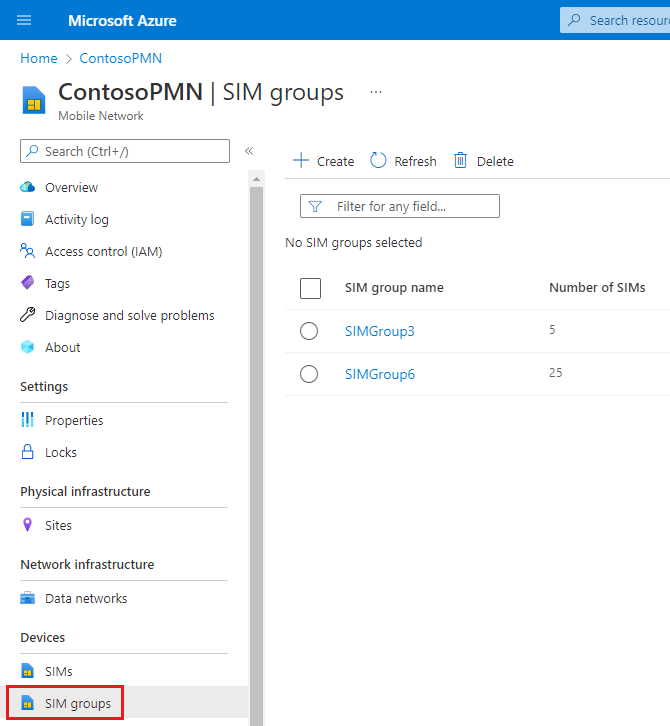
Erstellen einer SIM-Gruppe
Sie können neue SIM-Gruppen im Azure-Portal erstellen. Als Teil der Erstellung einer SIM-Gruppe haben Sie die Möglichkeit, neue SIMs bereitzustellen, die Sie Ihrer neuen SIM-Gruppe hinzufügen möchten. Wenn Sie neue SIMs bereitstellen möchten, müssen Sie SIM- und SIM-Gruppenwerte sammeln, bevor Sie beginnen.
So erstellen Sie eine neue SIM-Gruppe:
Navigieren Sie zur Liste der SIM-Gruppen in Ihrem privaten mobilen Netzwerk, wie unter Anzeigen vorhandener SIM-Gruppen beschrieben.
Wählen Sie Erstellen aus.
Führen Sie die folgenden Schritte auf der Registerkarte Allgemeine Informationen aus.
Geben Sie einen Namen für die neue SIM-Gruppe in das Feld SIM-Gruppenname ein.
Wählen Sie im Feld Region die Region aus, in der Sie das private Mobilfunknetz bereitgestellt haben.
Wählen Sie Ihr privates mobiles Netzwerk im Dropdownmenü Mobiles Netzwerk aus.
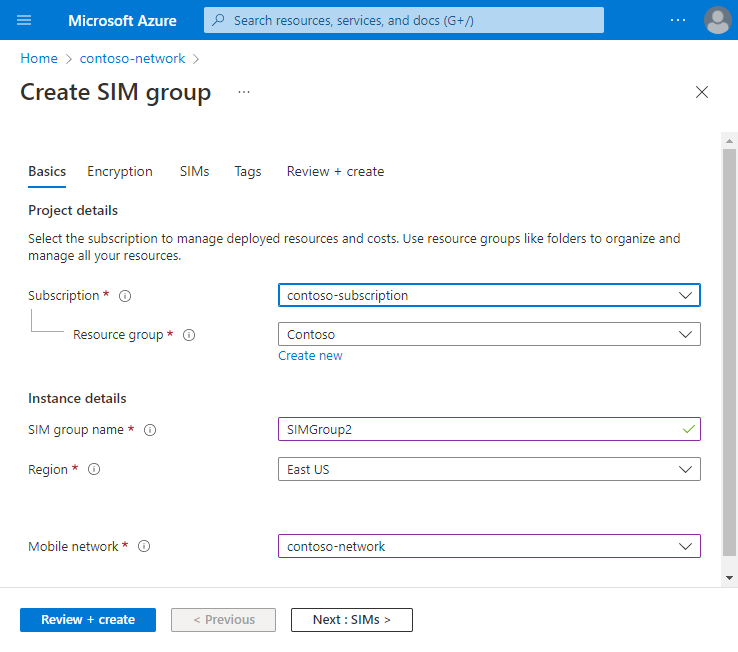
Wählen Sie Weiter: Verschlüsselung aus.
Wählen Sie auf der Registerkarte für die Konfiguration der Verschlüsselung den ausgewählten Verschlüsselungstyp neben Verschlüsselungstyp aus. Standardmäßig sind von Microsoft verwaltete Schlüssel (MMK) ausgewählt. Nachdem die SIM-Gruppe erstellt wurde, können Sie den Verschlüsselungstyp nicht mehr ändern.
- Wenn Sie microsoft-verwaltete Schlüssel (MMK) ausgewählt lassen, müssen Sie keine weiteren Konfigurationsinformationen auf dieser Registerkarte eingeben.
- Wenn Sie vom Kunden verwaltete Schlüssel (CUSTOMER Managed Keys, CMK) auswählen, wird eine neue Gruppe von Feldern angezeigt. Sie müssen den Schlüssel-URI und die benutzerseitig zugewiesene Identität bereitstellen, die in Sammeln von SIM- und SIM-Gruppenwerten erstellt oder gesammelt wurden. Diese Werte können nach der SIM-Gruppenerstellung nach Bedarf aktualisiert werden.
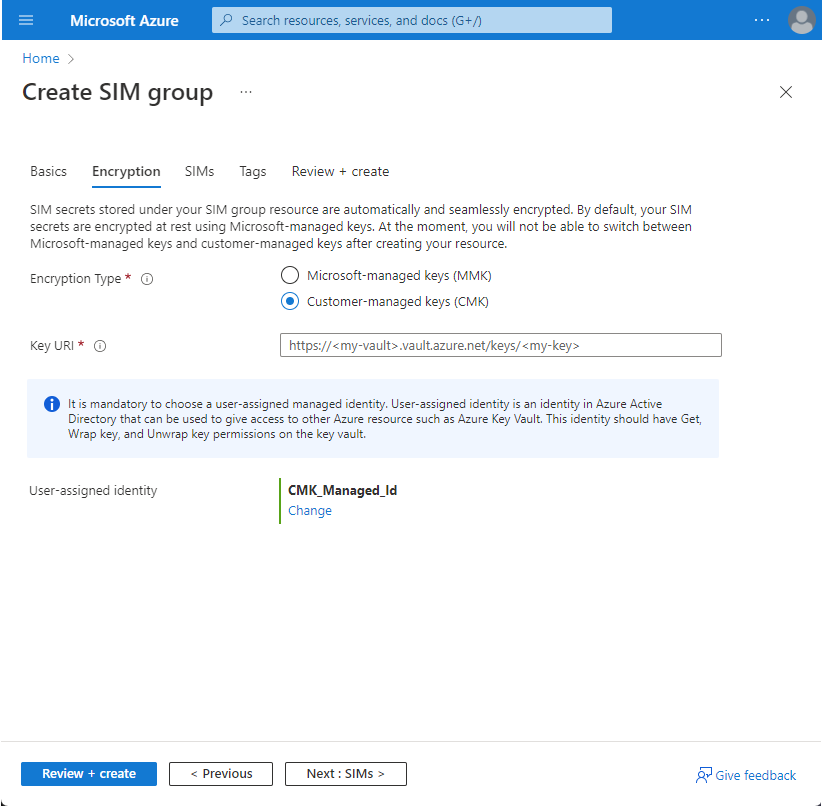
Wählen Sie Weiter: SIMs aus.
Wählen Sie auf der Konfigurationsregisterkarte SIMs neben How would you like to input the SIMs information? (Wie möchten Sie die SIM-Informationen eingeben?) die gewünschte Eingabemethode aus. Anschließend können Sie die Informationen eingeben, die Sie für Ihre SIMs gesammelt haben.
- Wenn Sie zu diesem Zeitpunkt keine SIMs bereitstellen möchten, wählen Sie Add SIMs later (SIMs später hinzufügen) aus.
- Wenn Sie Manuell hinzufügen auswählen, wird die neue Schaltfläche SIM hinzufügen unter SIM-Profilkonfigurationen eingeben angezeigt. Wählen Sie sie aus, füllen Sie die Felder mit den richtigen Einstellungen für die erste SIM aus, die Sie bereitstellen möchten, und wählen Sie Add SIM (SIM hinzufügen). Wiederholen Sie diesen Vorgang für jede zusätzliche SIM, die Sie bereitstellen möchten.
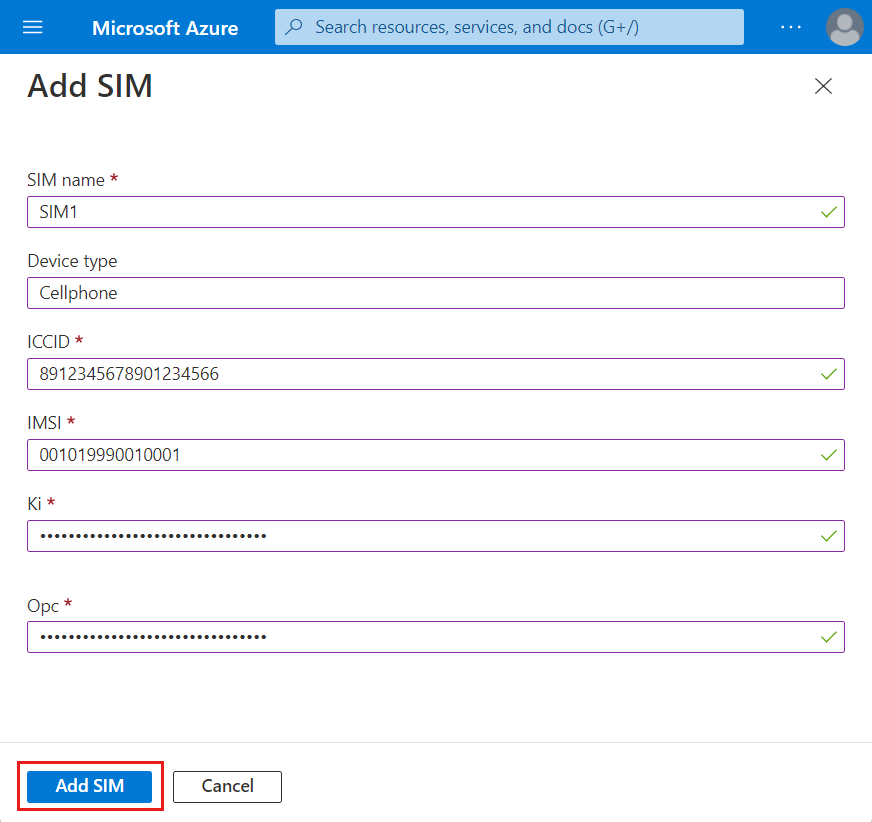
Wenn Sie JSON-Datei hochladen auswählen, wird das Feld SIM-Profilkonfigurationen hochladen angezeigt. Verwenden Sie dieses Feld, um die ausgewählte JSON-Datei hochzuladen.
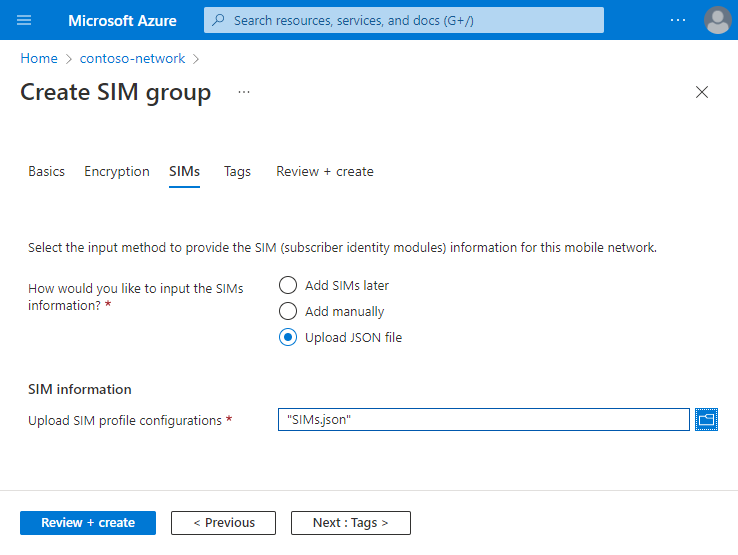
Klicken Sie auf Überprüfen + erstellen.
Die von Ihnen eingegebenen Konfigurationswerte werden daraufhin von Azure überprüft. Es sollte eine Meldung mit dem Hinweis angezeigt werden, dass die Überprüfung Ihrer Werte erfolgreich war.
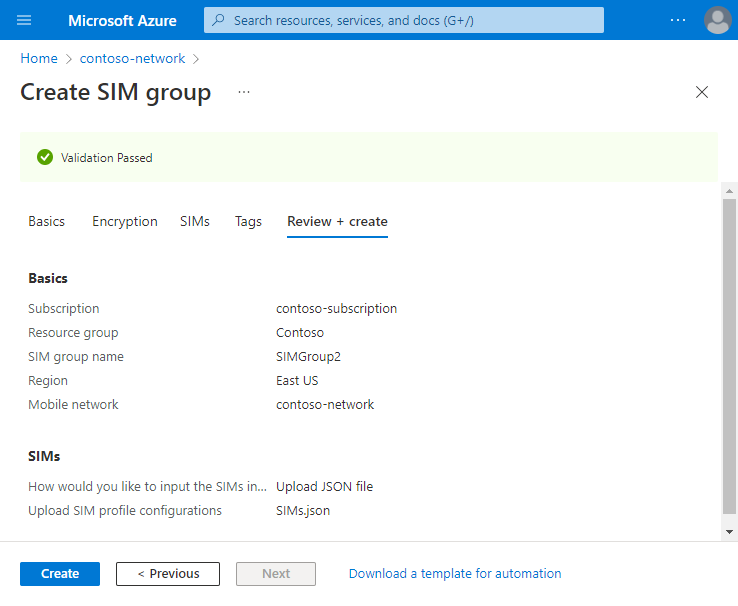
Ist die Überprüfung nicht erfolgreich, wird eine Fehlermeldung angezeigt, und die Konfigurationsregisterkarten mit ungültiger Konfiguration werden mit roten Punkten gekennzeichnet. Wählen Sie die gekennzeichneten Registerkarten aus, und verwenden Sie die Fehlermeldungen, um die ungültige Konfiguration zu korrigieren. Kehren Sie dann zur Registerkarte Überprüfen + erstellen zurück.
Nachdem Ihre Konfiguration überprüft wurde, können Sie Erstellen auswählen, um die SIM-Gruppe zu erstellen. Die Azure-Portal zeigt den folgenden Bestätigungsbildschirm an, wenn die SIM-Gruppe erstellt wurde.
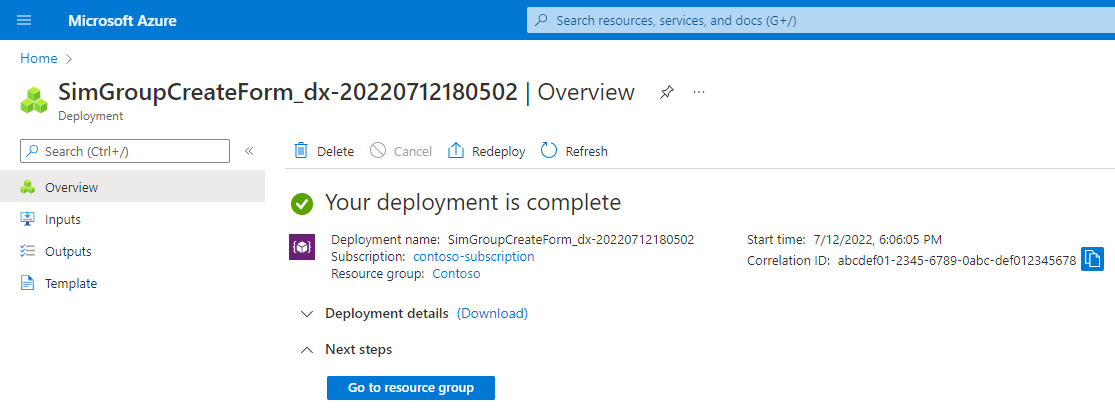
Klicken Sie auf Zu Ressourcengruppe wechseln, und wählen Sie dann in der Liste der Ressourcen Ihre neue SIM-Gruppe aus. Ihnen werden Ihre neue SIM-Gruppe und alle von Ihnen bereitgestellten SIMs angezeigt.
An diesem Punkt verfügen Ihre SIMs nicht über zugewiesene SIM-Richtlinien und werden daher nicht in den Dienst gebracht. Wenn Sie mit der Verwendung der SIMs beginnen möchten, weisen Sie ihnen eine SIM-Richtlinie zu. Wenn Sie die statische IP-Adresszuweisung für Ihre Paketkerninstanzen konfiguriert haben, sollten Sie auch statische IP-Adressen den von Ihnen bereitgestellten SIMs zuweisen.
Ändern einer SIM-Gruppe
Wenn Sie die CMK-Verschlüsselung für Ihre SIM-Gruppe konfiguriert haben, können Sie den Schlüssel-URI und die zugewiesene Identität im Azure-Portal ändern.
Navigieren Sie zur Liste der SIM-Gruppen in Ihrem privaten mobilen Netzwerk, wie unter Anzeigen vorhandener SIM-Gruppen beschrieben.
Wählen Sie die SIM-Gruppe aus, die Sie ändern möchten.
Wählen Sie das Blatt Verschlüsselung aus.
Wenn Sie den Schlüssel-URI ändern möchten, geben Sie mithilfe der Werte, die Sie in Sammeln von SIM- und SIM-Gruppenwerten gesammelt haben, den neuen Wert im Feld Schlüssel-URI ein.
Wenn Sie die benutzerseitig zugewiesene Identität ändern möchten, klicken Sie auf den aktuellen Link Benutzerseitig zugewiesene Identität. Es öffnet sich ein neues Fenster, in welchem die neue Identität ausgewählt werden kann. Wählen Sie die Identität aus, die in Sammeln von SIM- und SIM-Gruppenwerten erstellt wurde und wählen Sie Hinzufügen aus.
Wählen Sie Weiter aus.
Überprüfen Ihrer Änderungen. Wenn diese korrekt sind, wählen Sie Erstellen aus.
Löschen einer SIM-Gruppe
Sie können SIM-Gruppen über das Azure-Portal löschen.
- Navigieren Sie zur Liste der SIM-Gruppen in Ihrem privaten mobilen Netzwerk, wie unter Anzeigen vorhandener SIM-Gruppen beschrieben.
- Vergewissern Sie sich, dass keine der SIMs in der SIM-Gruppe noch benötigt wird. Wenn Sie die SIM-Gruppe löschen, werden alle darin enthaltenen SIMs gelöscht.
- Aktivieren Sie das Kontrollkästchen neben der SIM-Gruppe, die Sie löschen möchten.
- Wählen Sie in der Befehlsleiste Löschen aus.
- Wählen Sie in dem nun angezeigten Popupelement Löschen aus, um zu bestätigen, dass Sie die SIM-Gruppe löschen möchten.
Nächste Schritte
Erfahren Sie mehr über das Verwalten der SIMs in Ihren SIM-Gruppen.